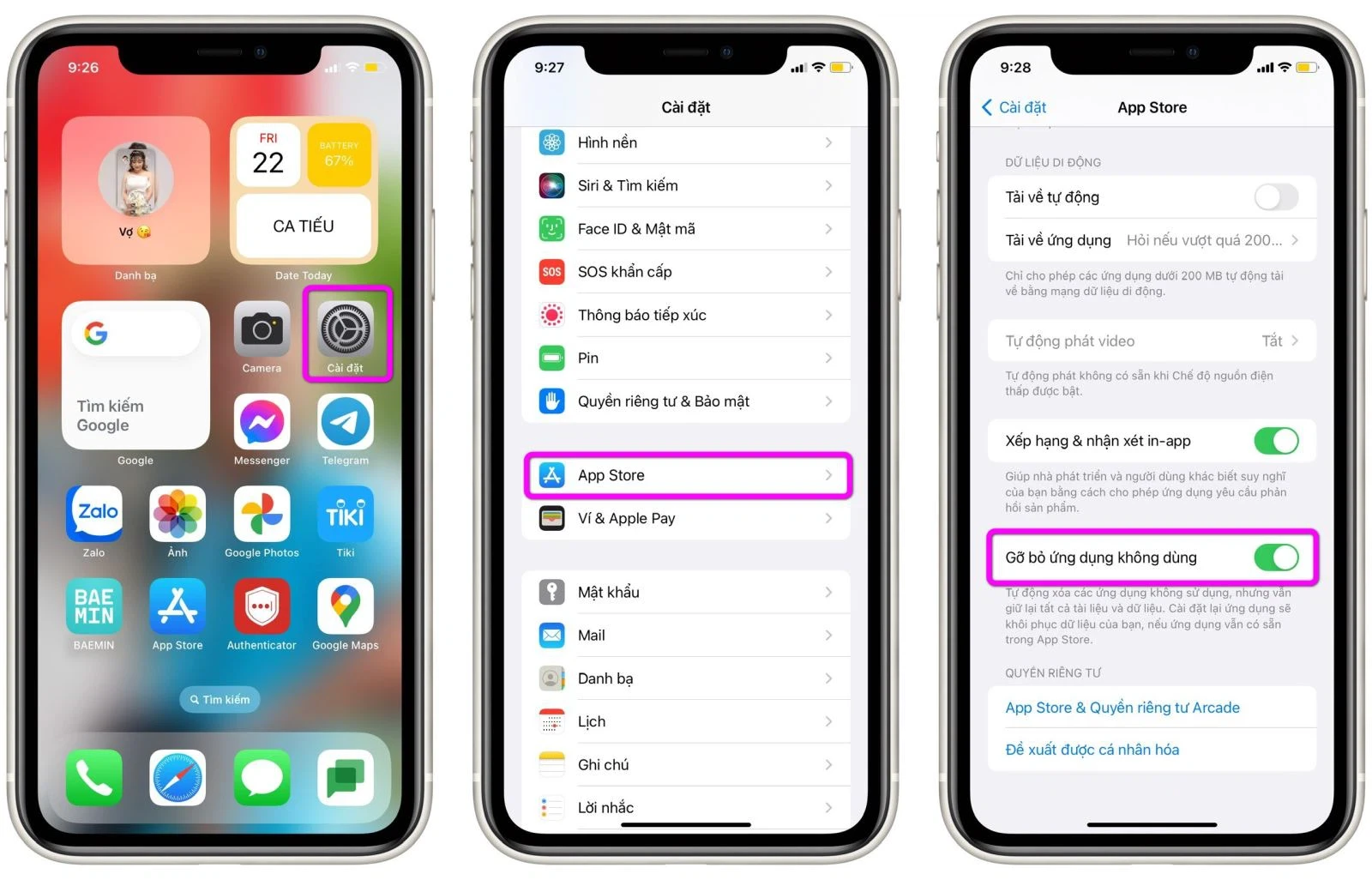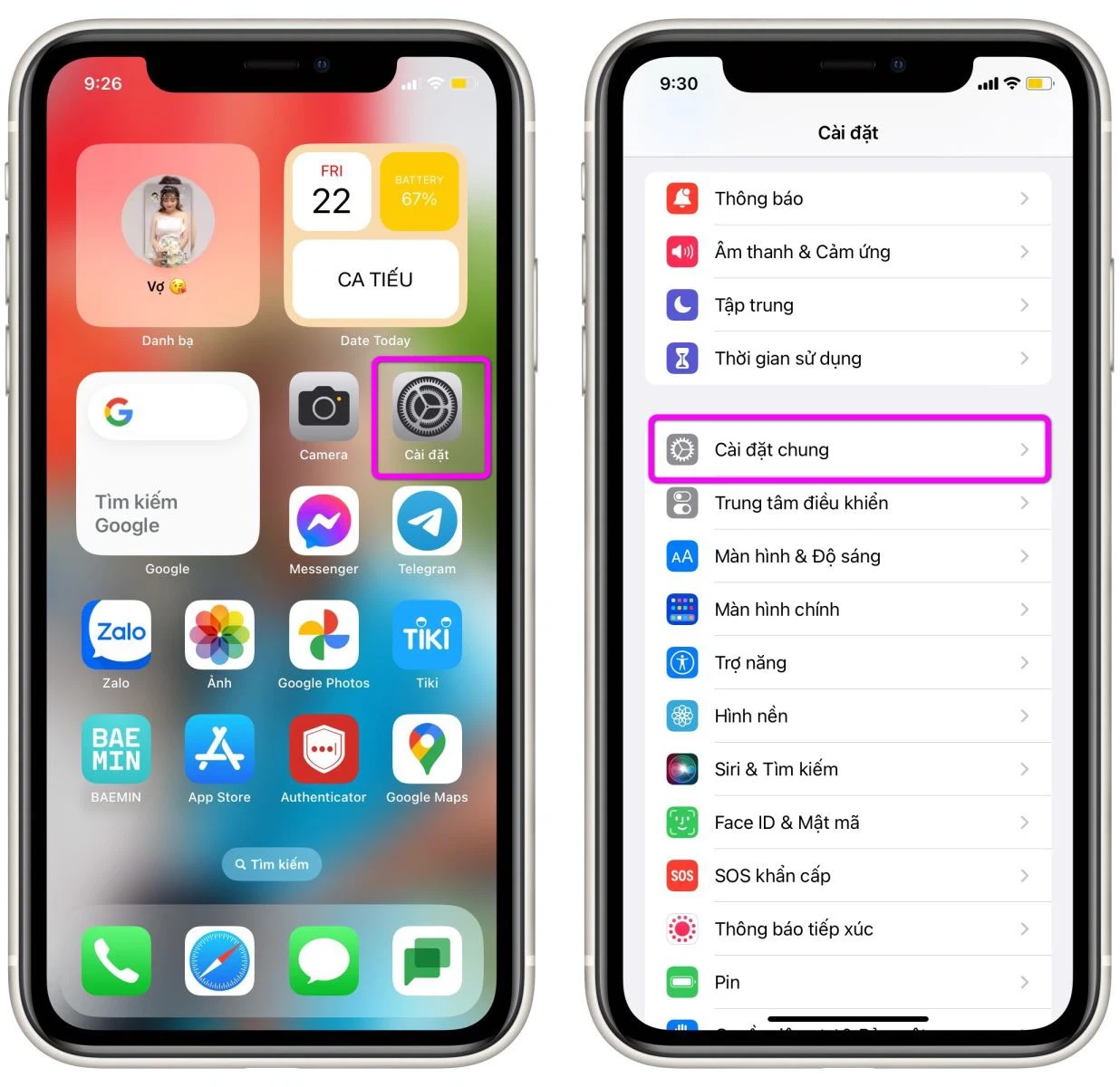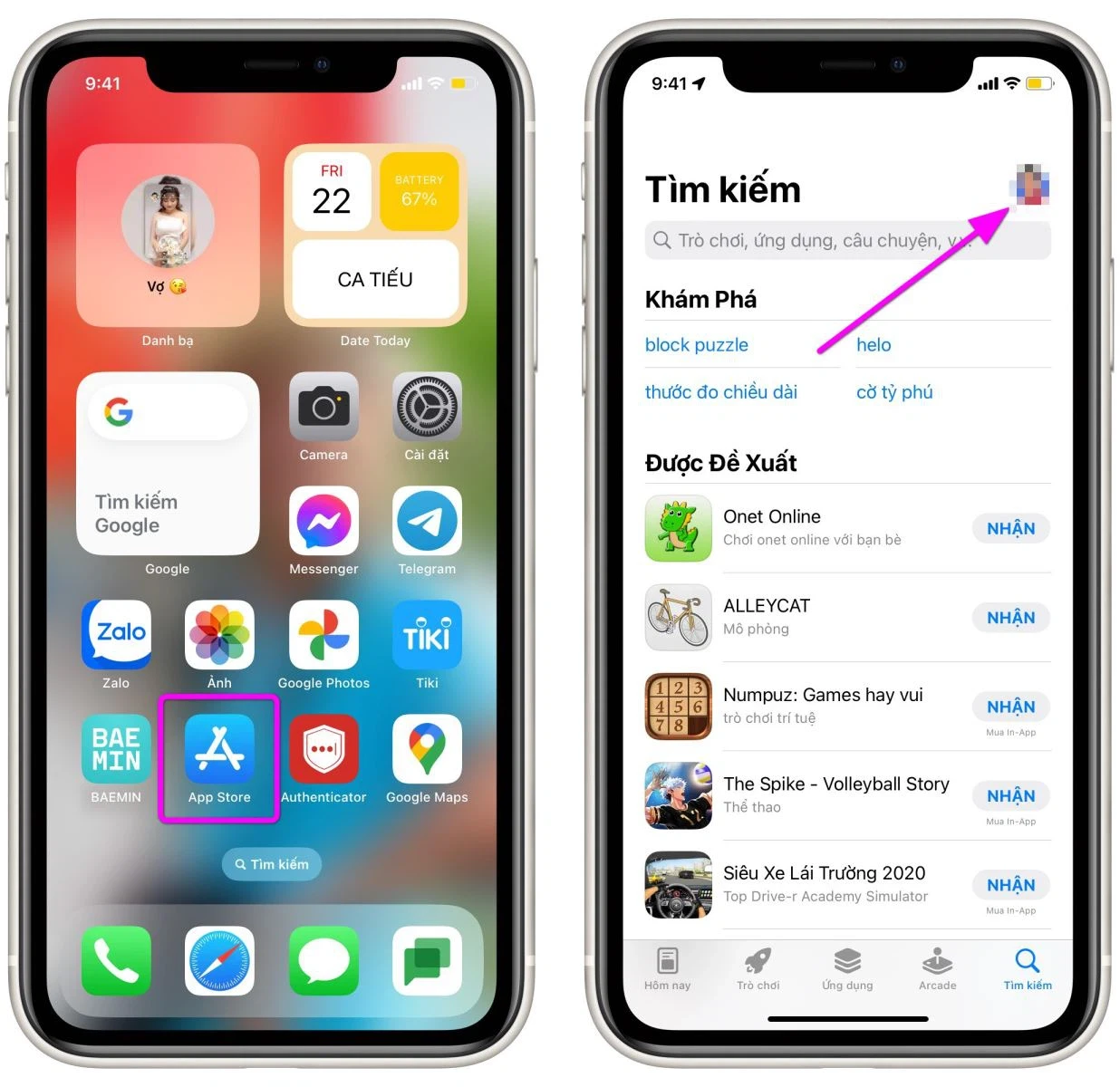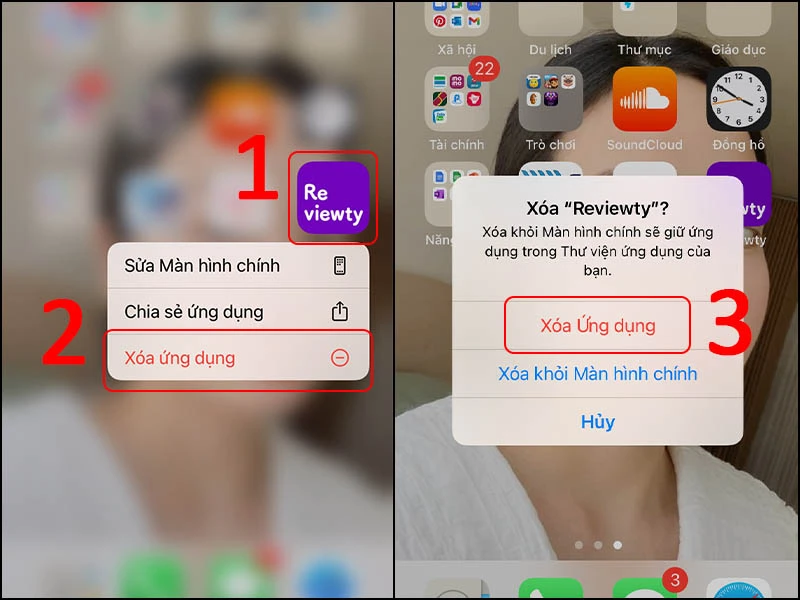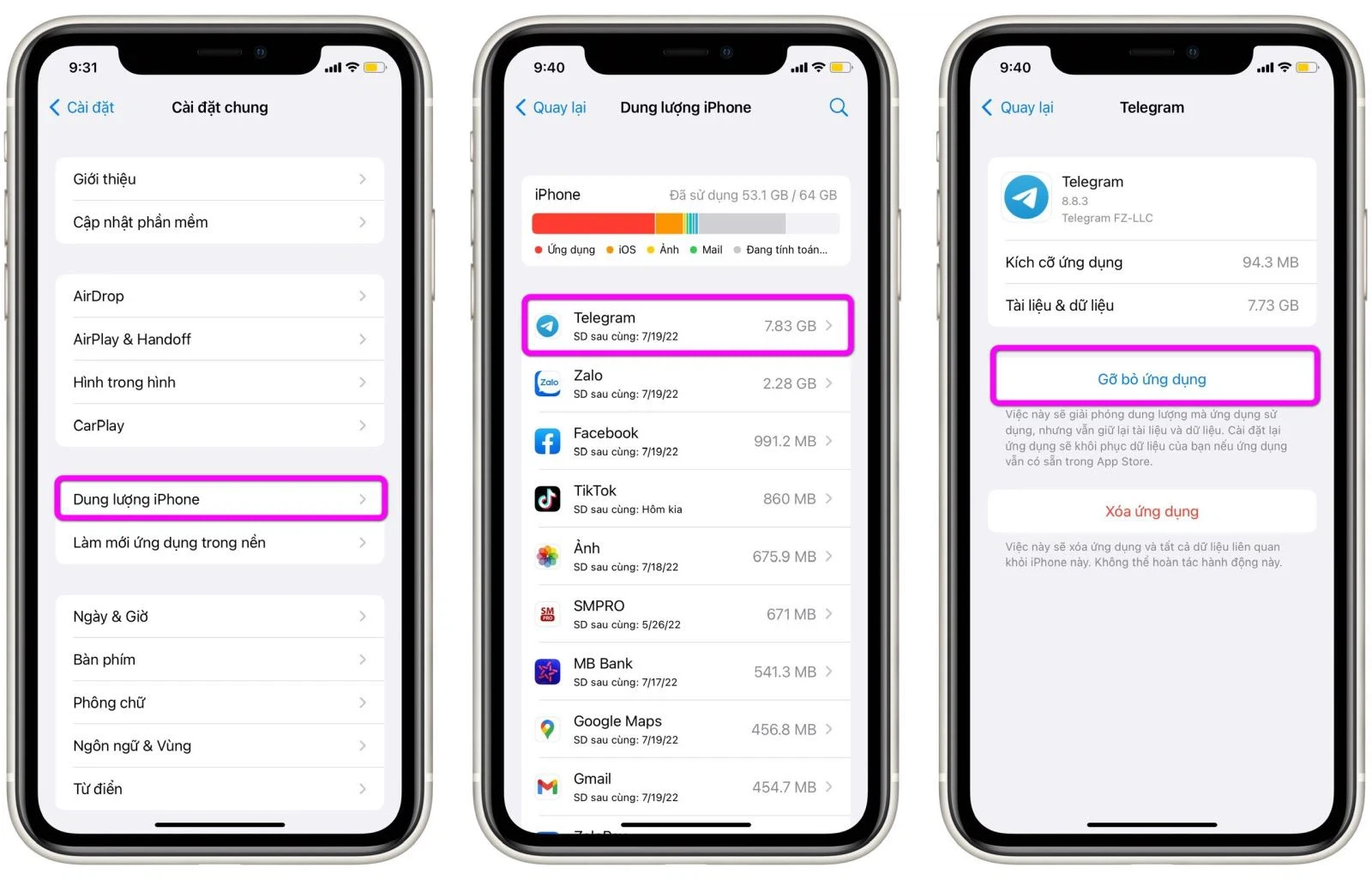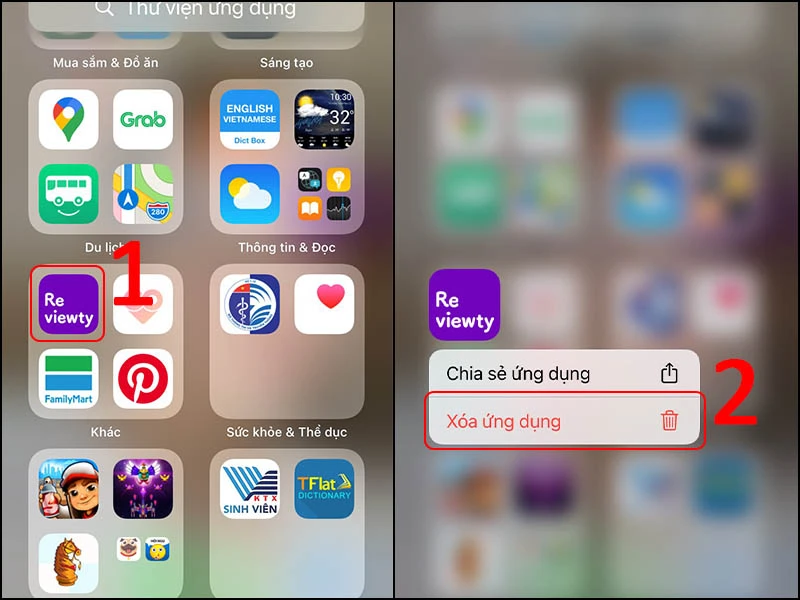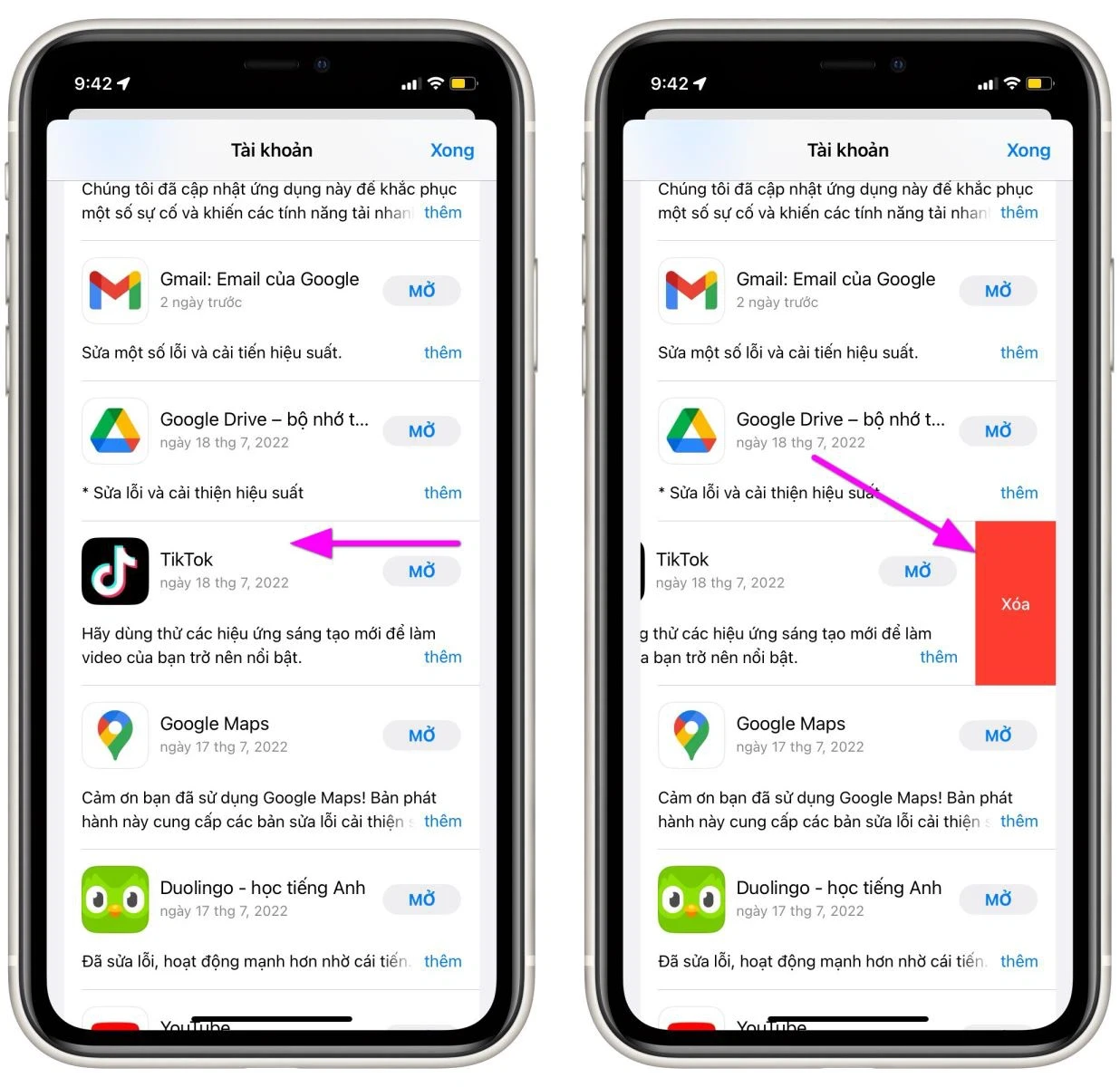Sau một thời gian sử dụng, chiếc iPhone của bạn có thể trở nên nặng nề với hàng tá ứng dụng không còn hữu ích. Việc gỡ bỏ chúng không chỉ giúp tiết kiệm dung lượng lưu trữ mà còn cải thiện hiệu suất hoạt động của máy. Trong bài viết này, chúng ta sẽ cùng khám phá các phương pháp xóa ứng dụng trên iPhone một cách đơn giản và hiệu quả nhất.
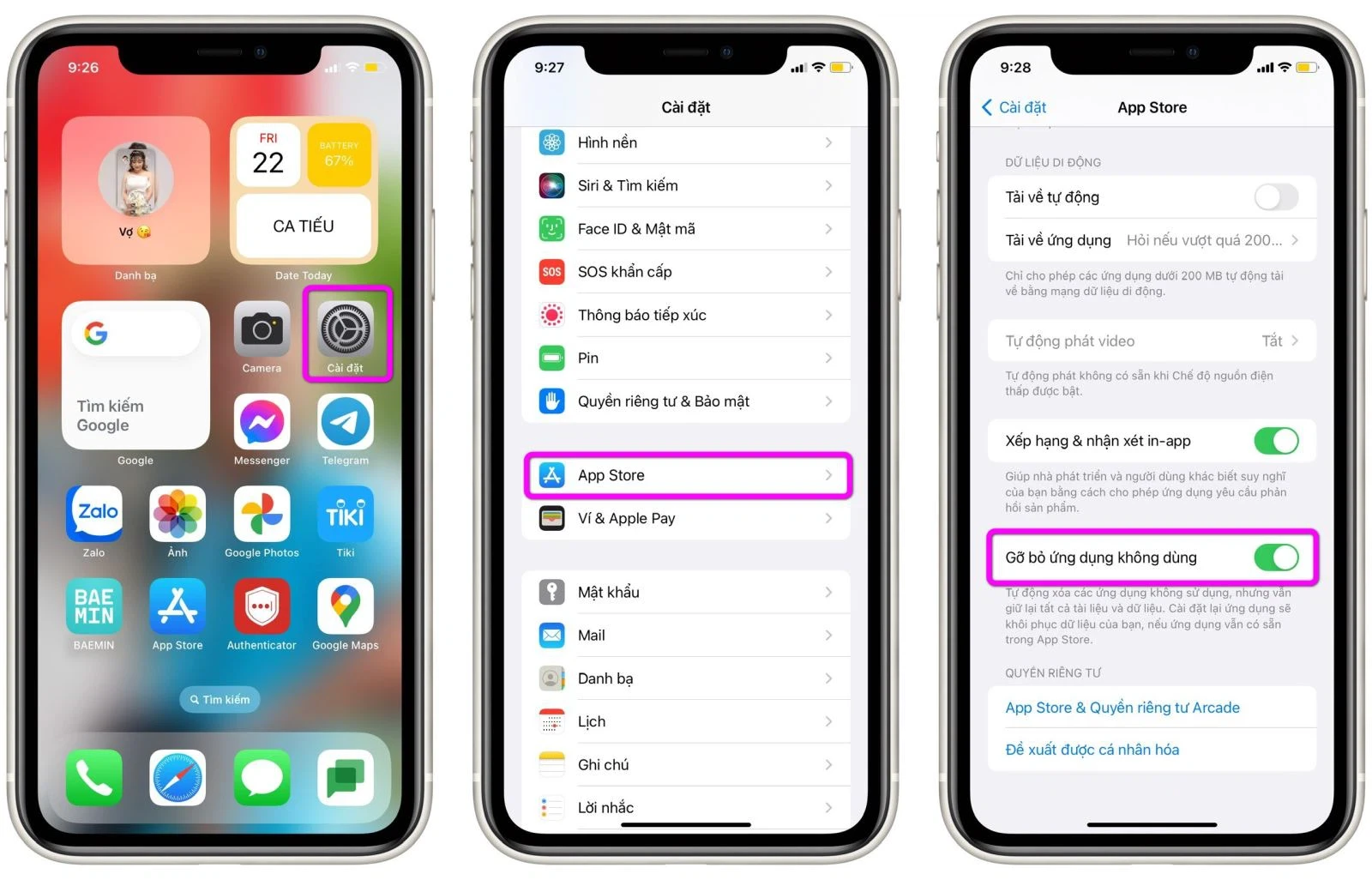
1. Xóa Ứng Dụng Từ Màn Hình Chính
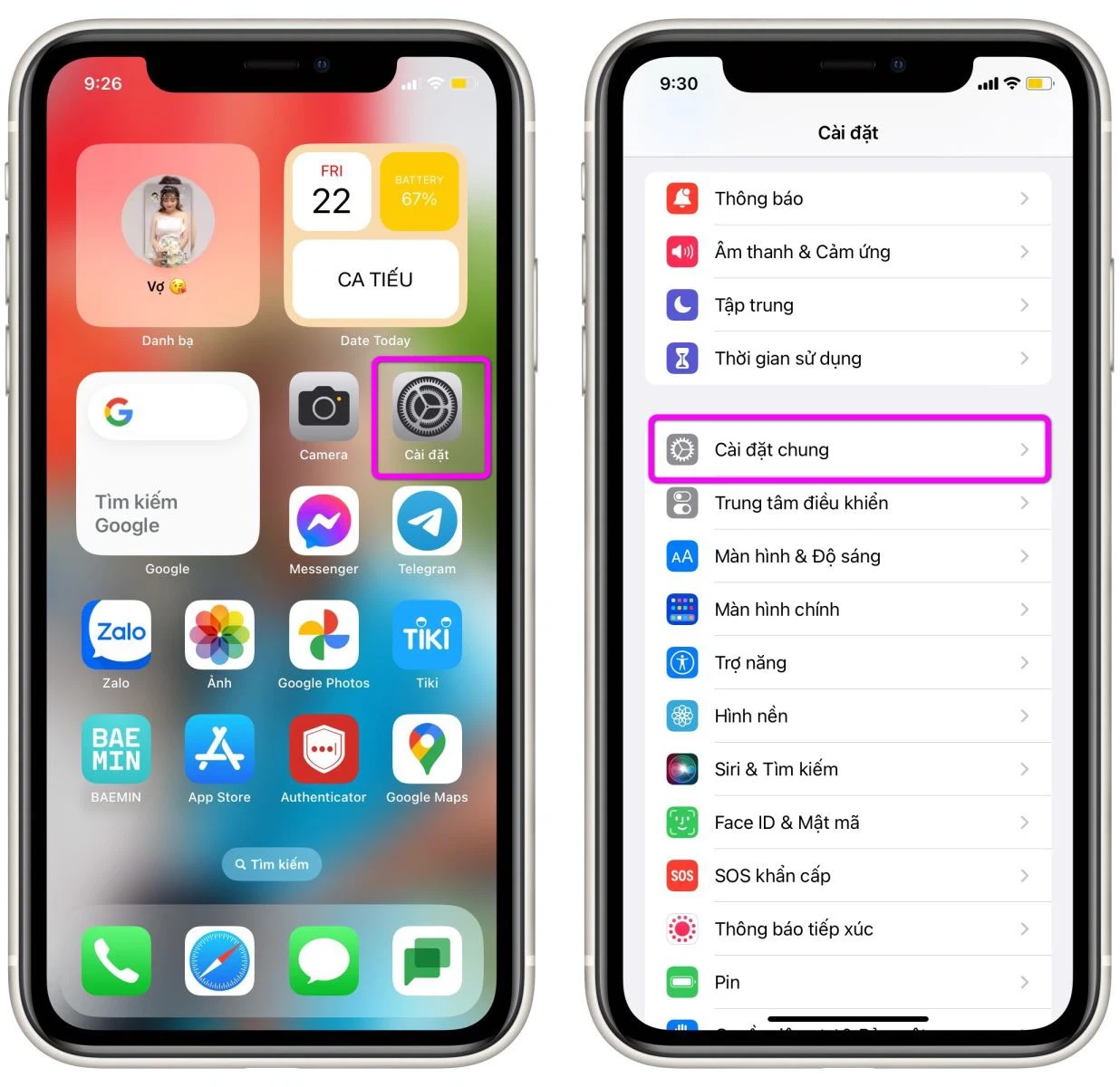
Bước Đầu Tiên - Nhấn và Giữ
Đây là phương pháp phổ biến nhất và cực kỳ dễ thực hiện. Để xóa ứng dụng ngay từ màn hình chính, bạn làm theo các bước sau:
- Mở Màn Hình Chính: Đầu tiên, đảm bảo bạn đang ở màn hình chính của iPhone.
- Nhấn và Giữ Ứng Dụng: Tìm ứng dụng mà bạn muốn gỡ bỏ, sau đó nhấn và giữ cho đến khi icon của ứng dụng rung lên.
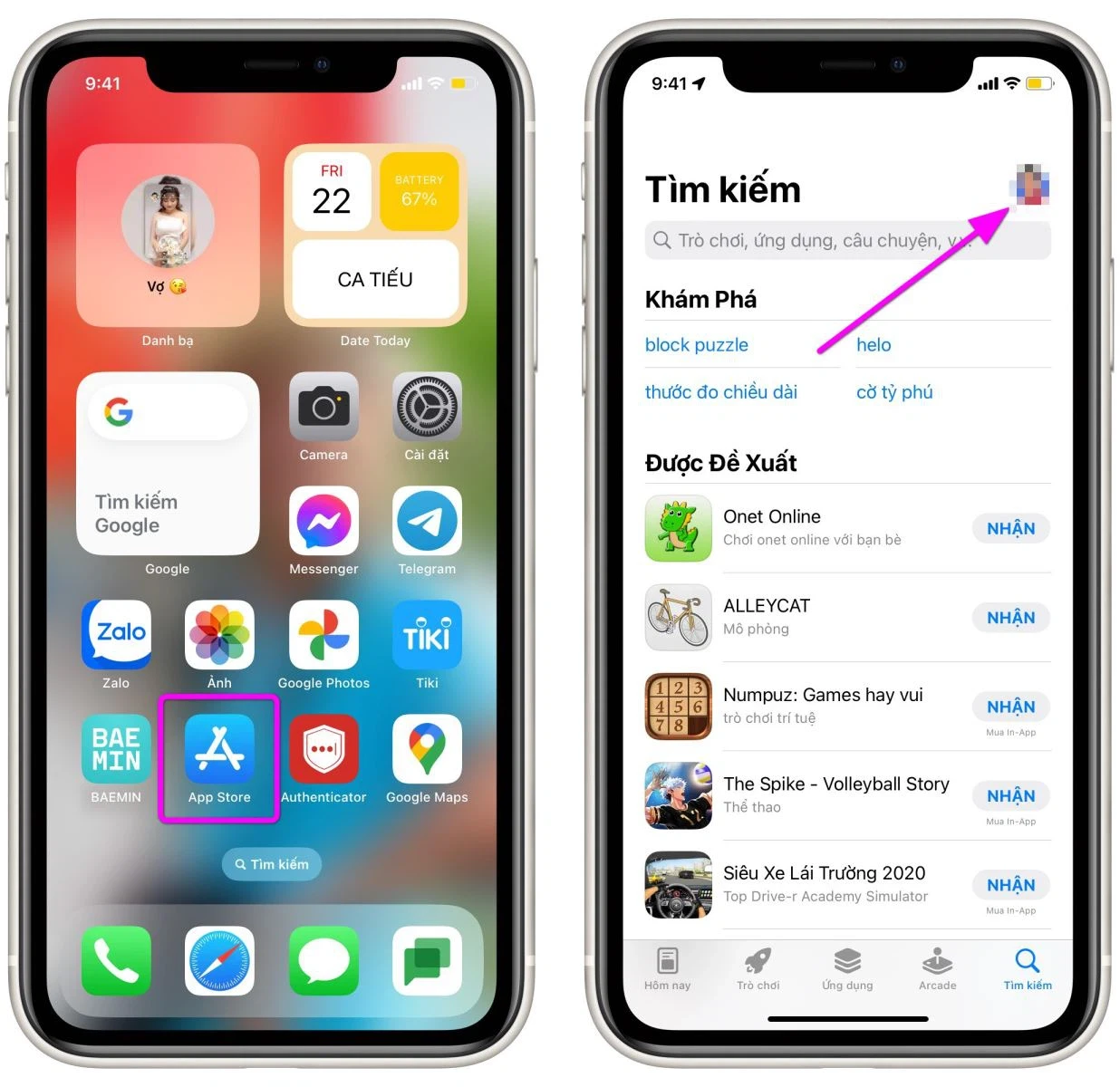
Bước Thứ Hai - Xác Nhận Xóa
- Chọn "Xóa Ứng Dụng": Một menu sẽ hiện ra, bạn chọn "Xóa Ứng Dụng".
- Xác Nhận: Tiếp theo chọn "Xóa Ứng Dụng" một lần nữa để xác nhận hành động.
Chỉ với 2 bước đơn giản, bạn đã có thể loại bỏ ứng dụng không cần thiết và giúp chiếc iPhone của mình hoạt động hiệu quả hơn.
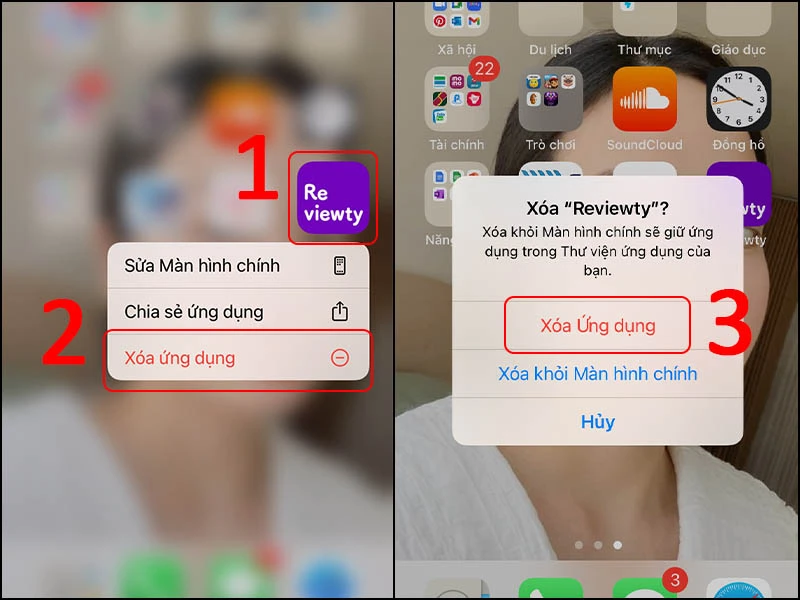
2. Gỡ Ứng Dụng Qua Thư Viện Ứng Dụng
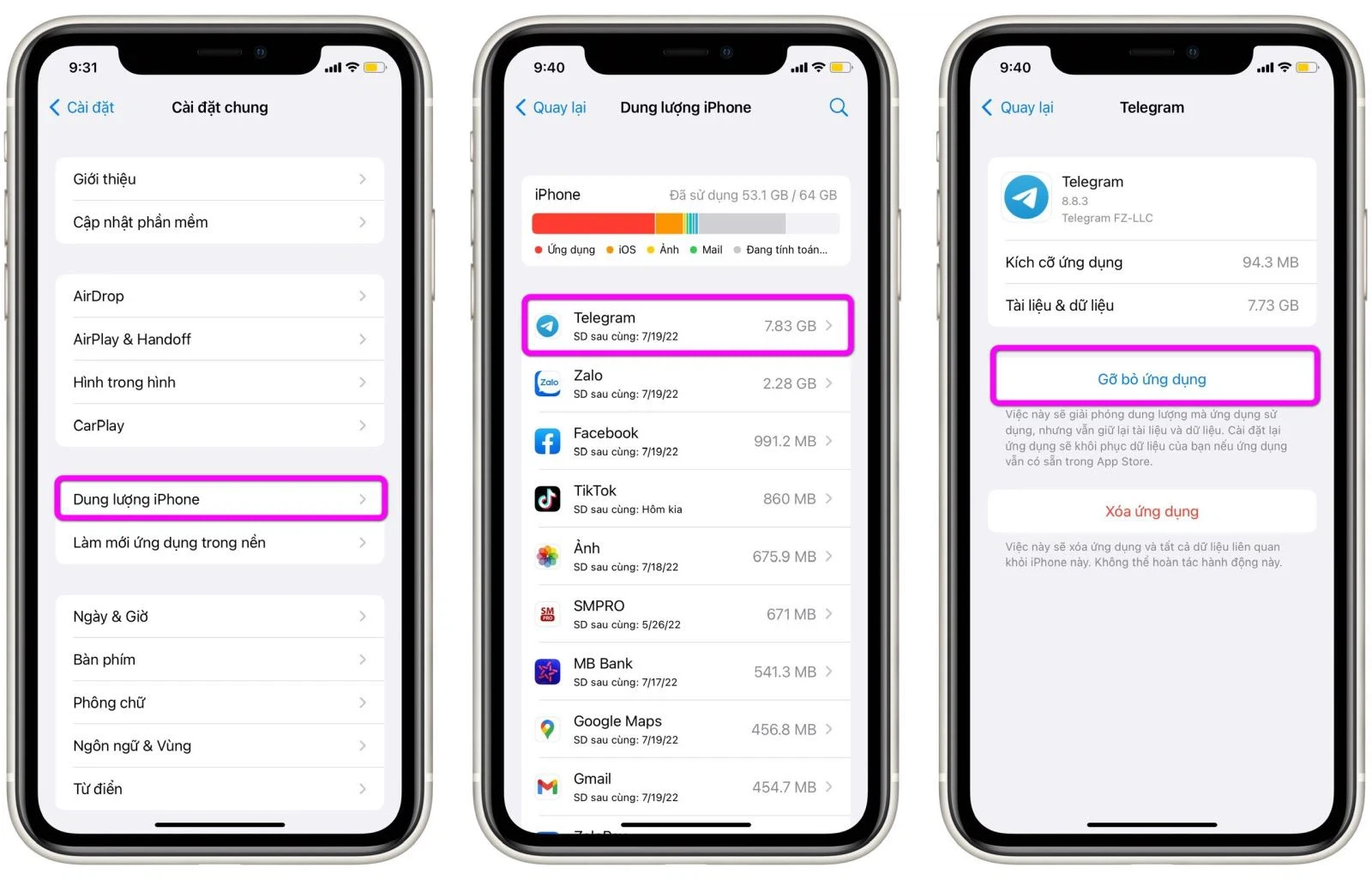
Khám Phá Thư Viện Ứng Dụng
Với iOS 14 và phiên bản mới hơn, Apple đã giới thiệu tính năng Thư viện Ứng dụng, giúp người dùng quản lý ứng dụng tốt hơn. Dưới đây là các bước để gỡ bỏ ứng dụng từ Thư viện Ứng dụng:
- Vuốt Sang Trái: Trên màn hình chính, vuốt sang trái cho đến khi bạn thấy Thư viện Ứng dụng.
- Nhấn và Giữ Ứng Dụng: Tìm ứng dụng bạn muốn xóa, nhấn và giữ cho đến khi hiện menu.
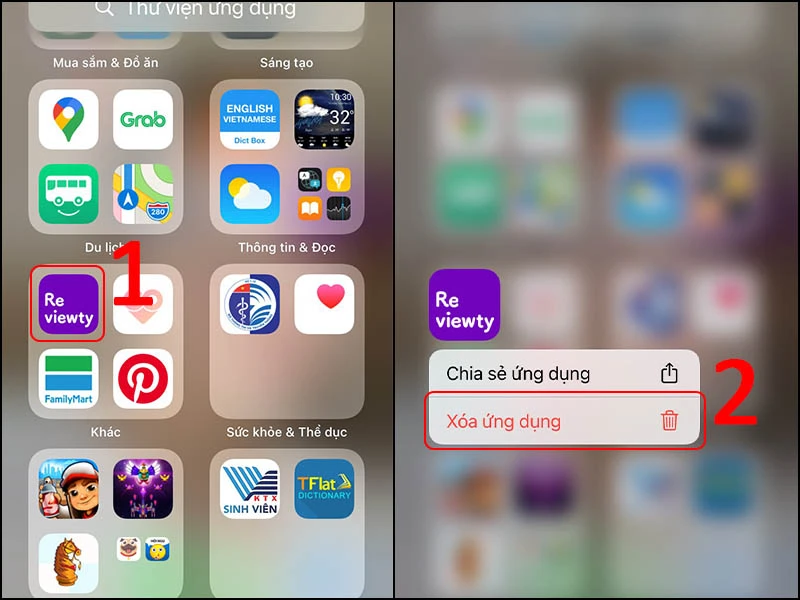
Tiến Hành Xóa
- Chọn "Xóa Ứng Dụng": Một thông báo sẽ hiện ra, bạn chọn "Xóa Ứng Dụng".
- Xác Nhận: Nhấn "Xóa" để xác nhận và hoàn tất quá trình.
Đây là một cách nhanh chóng giúp bạn dọn dẹp ứng dụng mà không làm rối màn hình chính của bạn.
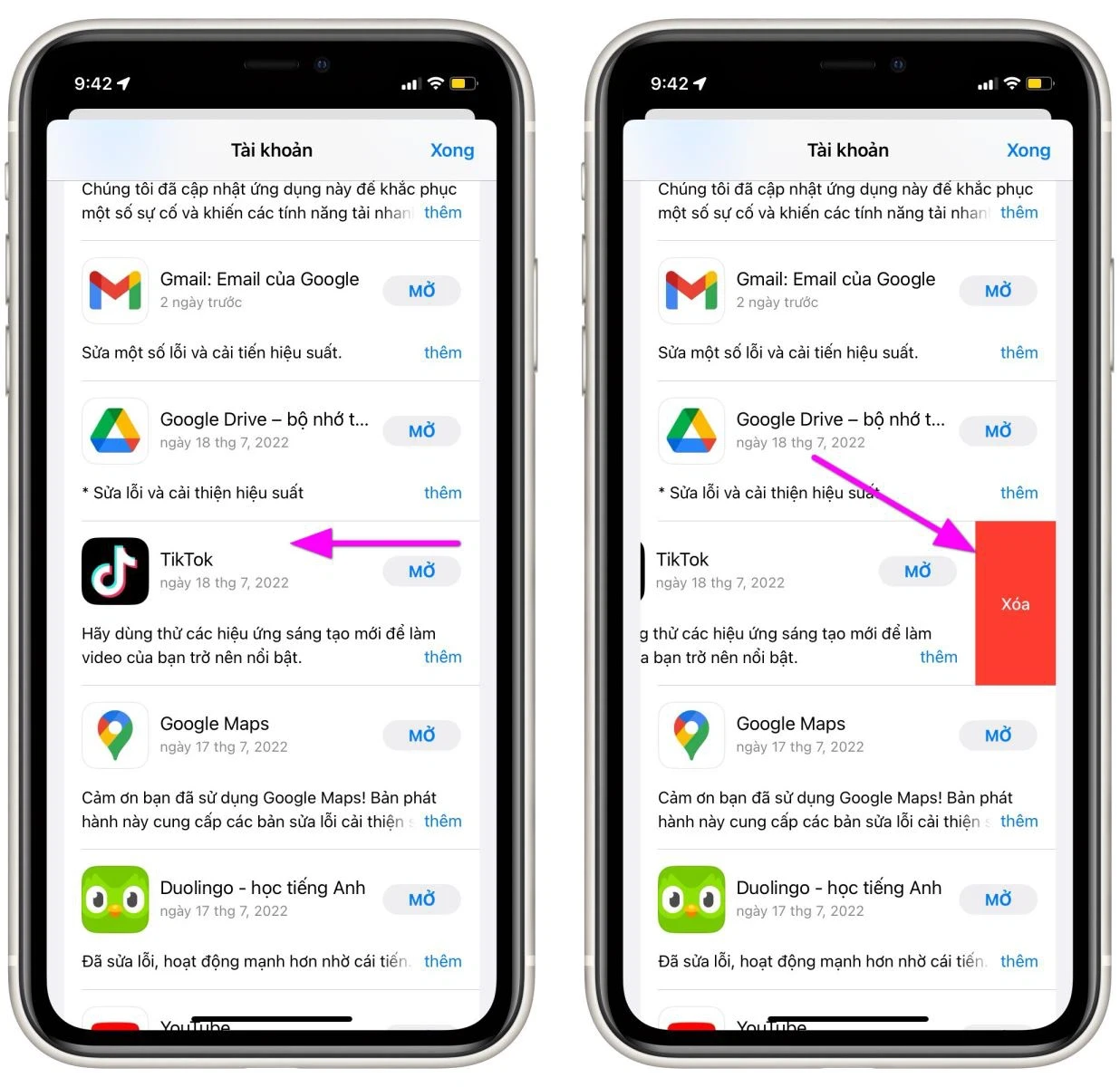
3. Xóa Ứng Dụng Qua Cài Đặt
Truy Cập Cài Đặt
Nếu bạn muốn kiểm soát việc gỡ ứng dụng một cách rõ ràng hơn, có thể thực hiện theo các bước dưới đây:
- Mở Ứng Dụng Cài Đặt: Tìm và mở ứng dụng Cài đặt trên iPhone của bạn.
- Chọn "Cài Đặt Chung": Nhấn vào mục “Cài đặt chung”.
Quản Lý Dung Lượng
- Chọn "Dung Lượng iPhone": Kéo xuống và chọn “Dung lượng iPhone”.
- Tìm Ứng Dụng: Trong danh sách ứng dụng, chọn ứng dụng bạn muốn gỡ.
- Gỡ Ứng Dụng: Nhấn "Gỡ ứng dụng" và xác nhận lại để hoàn tất.
Việc này không chỉ giúp bạn xóa ứng dụng mà còn cho thấy lượng dung lượng mà ứng dụng đó đang chiếm.
4. Gỡ Ứng Dụng Tự Động Bằng Offload Unused Apps
Kích Hoạt Tính Năng Offload
Một tính năng thú vị khác mà bạn có thể sử dụng đó là Offload Unused Apps. Tính năng này cho phép iPhone tự động gỡ bỏ các ứng dụng ít khi sử dụng mà không xóa dữ liệu của bạn. Hãy làm theo các bước sau để bật tính năng này:
- Mở Cài Đặt: Vào ứng dụng Cài đặt trên iPhone.
- Chọn "App Store": Nhấn vào mục “App Store”.
- Bật Tính Năng: Tại phần “Gỡ cài đặt ứng dụng không dùng”, bật công tắc sang phải.
Chỉ với vài bước đơn giản, bạn đã có thể thiết lập để iPhone tự động dọn dẹp ứng dụng không còn hữu ích.
5. Gỡ Ứng Dụng Qua App Store
Gỡ Bỏ Ứng Dụng Qua App Store
Cách cuối cùng, nhưng không kém phần hiệu quả, là sử dụng App Store để xóa ứng dụng. Dưới đây là cách thực hiện:
- Mở App Store: Tìm và mở ứng dụng App Store trên màn hình chính.
- Truy Cập Tài Khoản: Nhấn vào hình ảnh đại diện tài khoản Apple ở góc phải màn hình.
Xóa Ứng Dụng
- Kéo Sang Trái: Tìm ứng dụng mà bạn muốn gỡ bỏ và kéo sang trái.
- Nhấn "Xóa": Nhấn “Xóa” để hoàn tất quá trình.
Cách này không chỉ giúp bạn dễ dàng gỡ bỏ ứng dụng mà còn quản lý ứng dụng trên tài khoản của mình một cách ngăn nắp và hiệu quả.
Kết Luận
Việc xóa ứng dụng không còn sử dụng trên iPhone là rất cần thiết để tối ưu hóa hiệu suất thiết bị. Với 5 cách gỡ bỏ ứng dụng đã được đề cập, bạn có thể lựa chọn phương pháp phù hợp nhất với nhu cầu và thói quen sử dụng của mình. Hy vọng rằng những thông tin bổ ích này sẽ giúp bạn có một chiếc iPhone hoạt động mượt mà và hiệu quả hơn. Nếu bạn có câu hỏi hoặc thắc mắc nào khác, hãy để lại dưới phần bình luận để được hỗ trợ nhé!
Tham Khảo Thêm
Nếu bạn đang tìm kiếm một chiếc iPhone mới, đừng ngần ngại tham khảo các mẫu iPhone 14 nổi bật của Apple, với nhiều tính năng ưu việt đạt tiêu chuẩn cao.